Šioje pamokoje sužinosite, kaip eksportuoti vektorinį failą į "Adobe Illustrator ". Vektoriniai failai yra labai svarbūs grafiniam dizainui, nes jie išlaiko savo kokybę nepriklausomai nuo dydžio. Tai reiškia, kad juos galite naudoti įvairioms programoms nebijodami prarasti kokybės. Pereikime šį procesą žingsnis po žingsnio.
Pagrindinės išvados
- Programa "Adobe Illustrator" leidžia eksportuoti grafiką kaip vektorinius failus.
- Galite pasirinkti vieną iš skirtingų failų tipų (EPS, SVG, AI).
- Eksportavę AI failą galite vėl atidaryti "Adobe Illustrator" programoje ir atlikti pakeitimus.
Žingsnis po žingsnio
Pirmiausia atidarykite "Adobe Illustrator" ir sukurkite grafiką. Tam galite naudoti įvairius įrankius, pavyzdžiui, rašiklio įrankį. Nubraižykite formą ir įsitikinkite, kad ji atitinka jūsų reikalavimus.
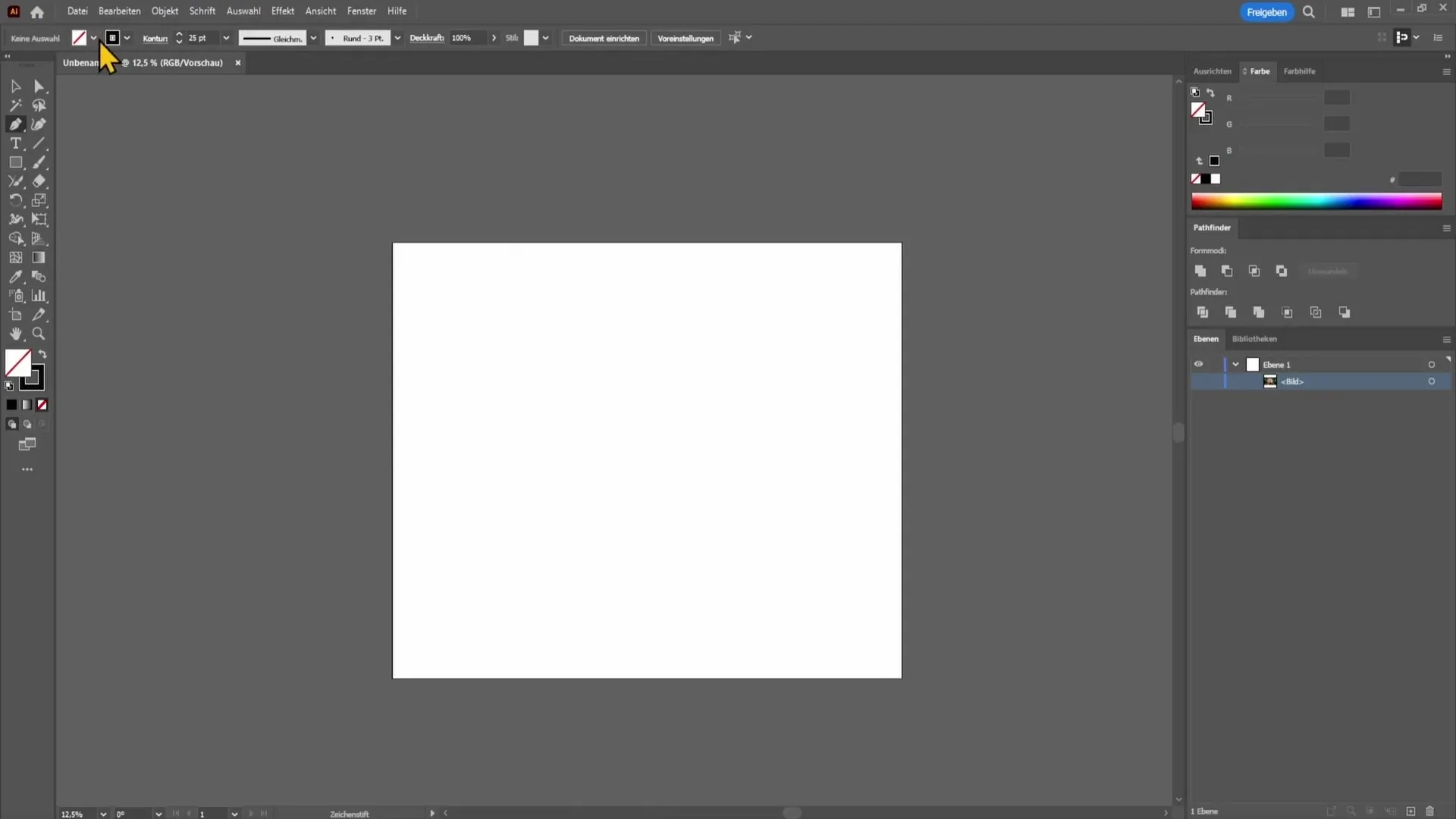
Kai grafikas bus paruoštas, galite jį eksportuoti kaip vektorinį failą. Norėdami tai padaryti, eikite į viršutinėje kairėje esančią meniu juostą "File" (failas).
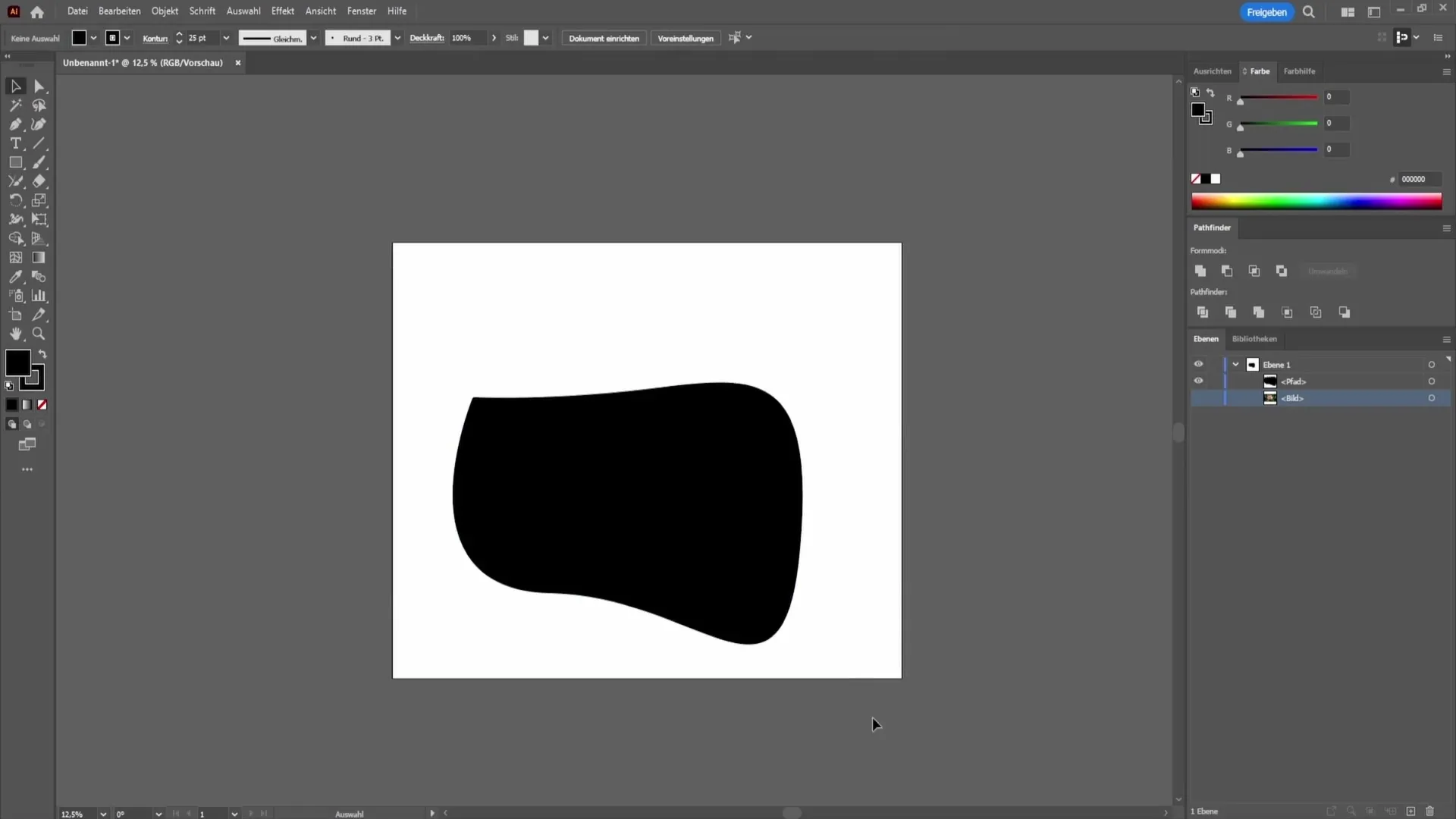
Pasirinkite parinktį "Save as" ("Išsaugoti kaip"). Atsidarys naujas langas, kuriame galėsite nurodyti saugojimo vietą kompiuteryje.
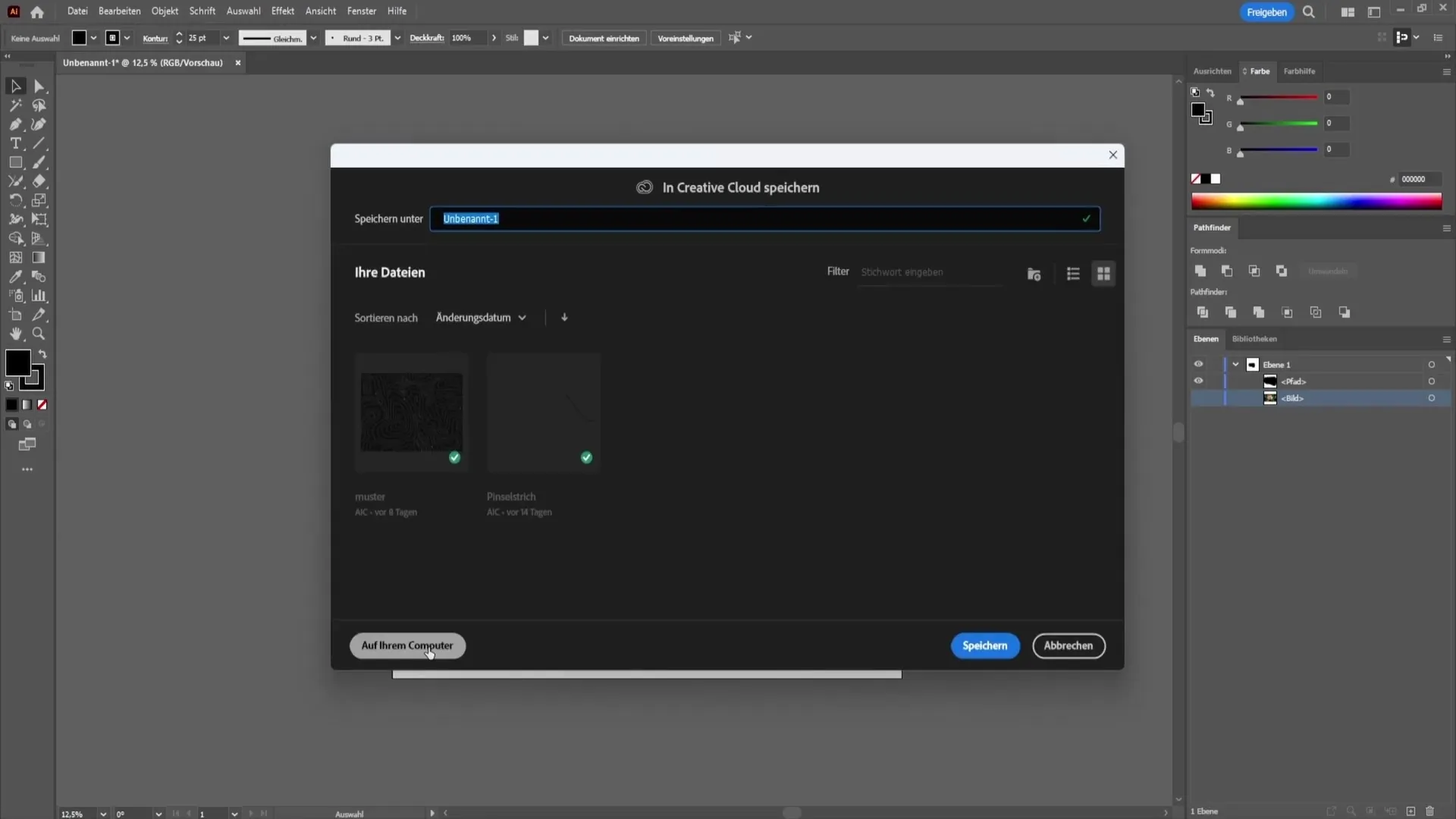
Šiame lange taip pat rasite galimybę pasirinkti failo formatą. Čia galite rinktis tarp EPS ir SVG, nes abu formatai yra vektoriniai failai.
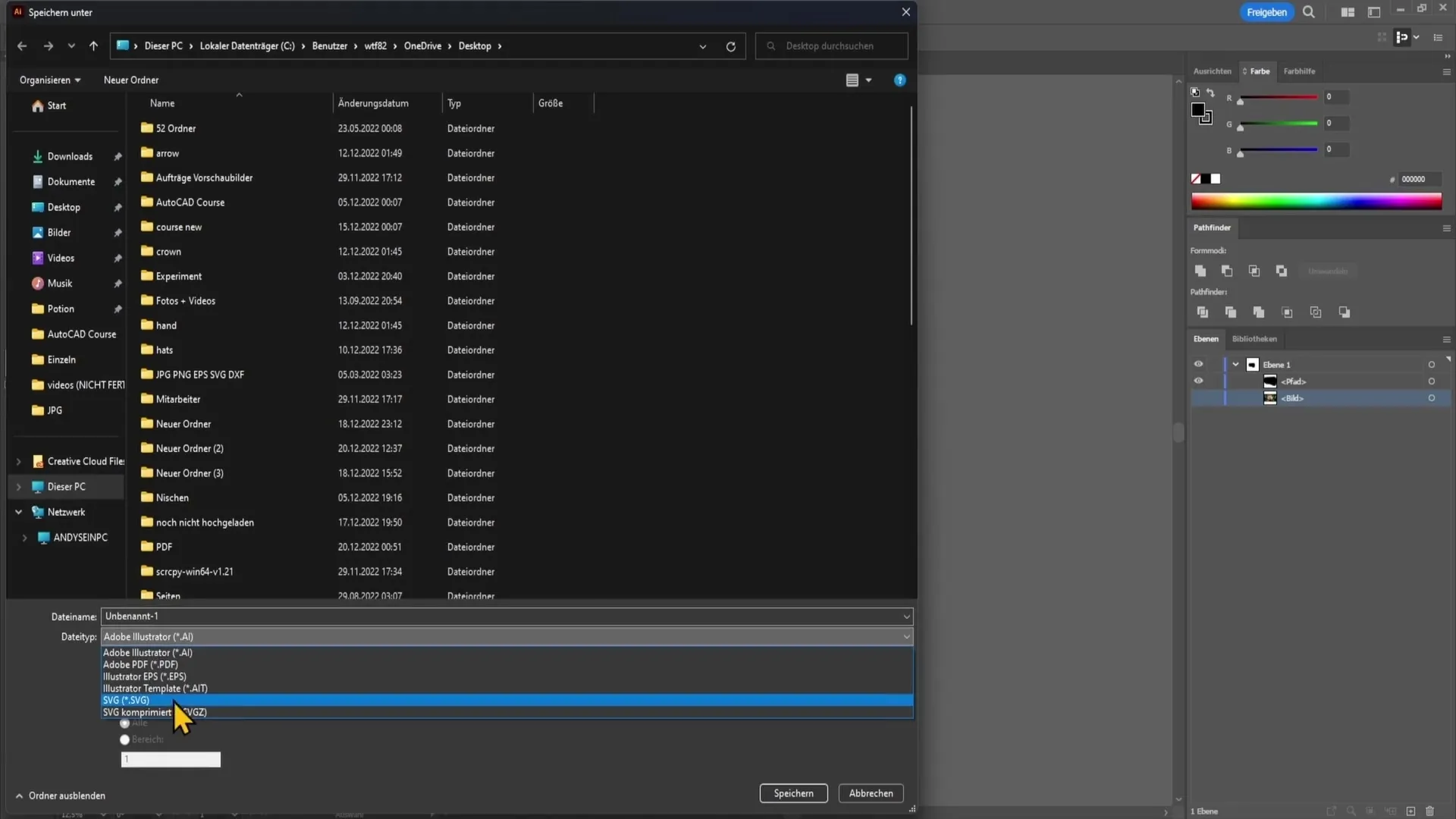
Svarbu paminėti, kad "Adobe Illustrator" taip pat kuria savo vektorinių failų formatus, t. y. AI failus. Juos galite atidaryti vėliau ir toliau dirbti su projektu.
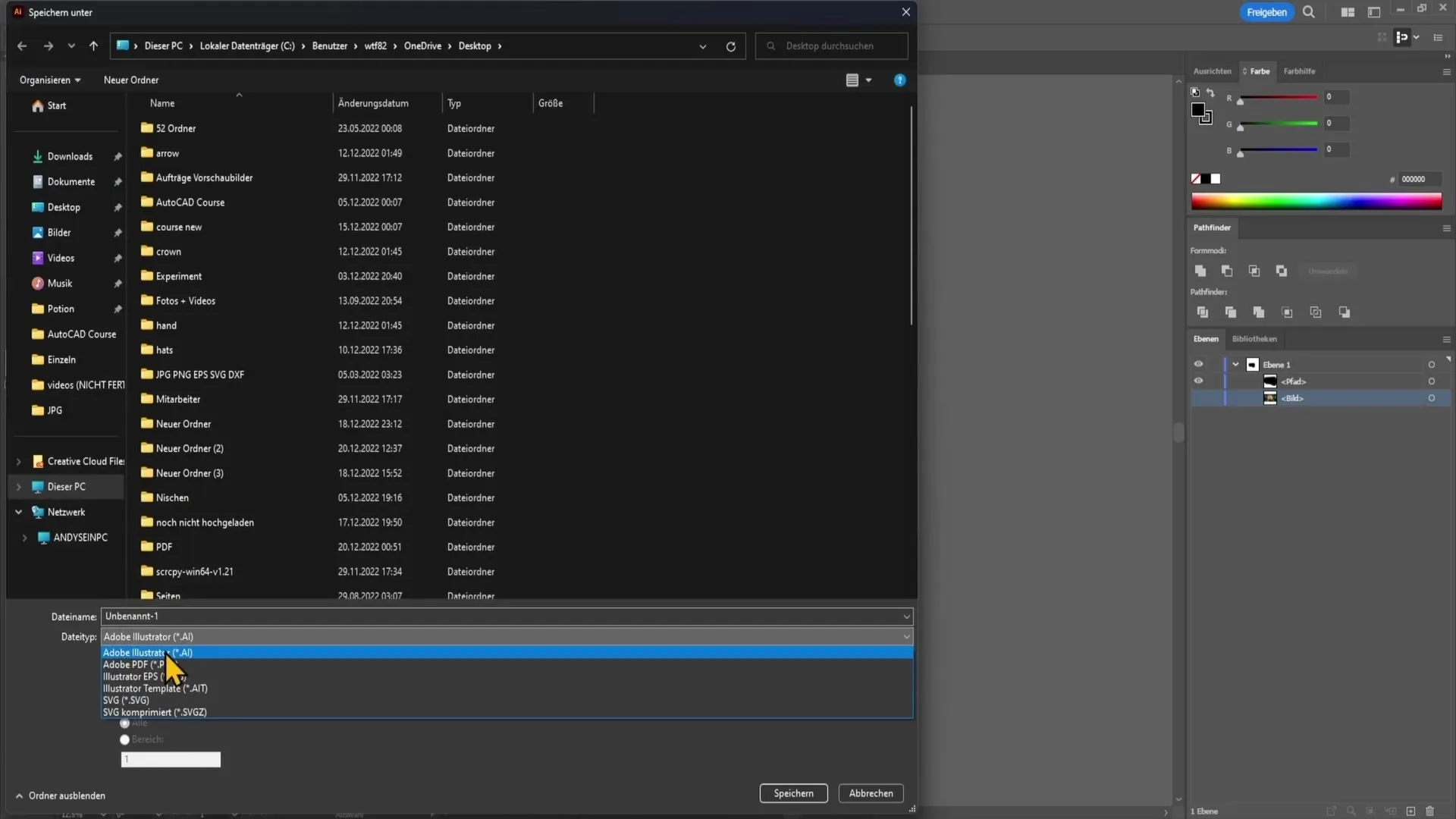
Pavyzdžiui, jei išsaugosite AI failą, galėsite jį vėl atidaryti tiesiai "Adobe Illustrator" programoje. Tai suteikia galimybę atlikti pakeitimus nepradedant nuo nulio.
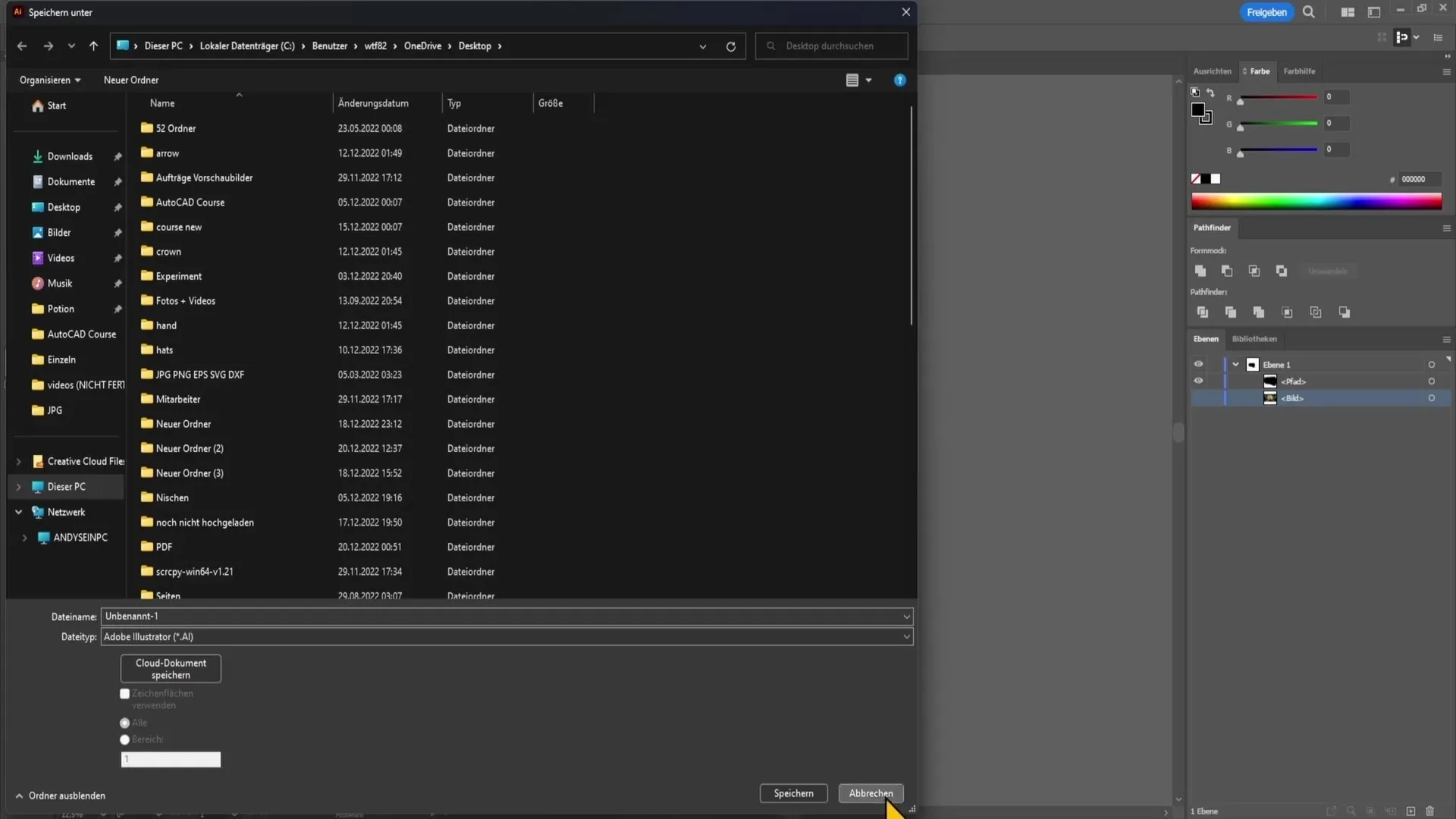
Įsivaizduokite, kad atidarę AI failą matote lygiai tokį patį dokumentą su panašiais sluoksniais dešinėje pusėje. Tai labai palengvina redagavimą po redagavimo, nes viskas lieka ten, kur palikote.
Tada galite tiesiog ištrinti objektus, pakeisti spalvas ar atlikti kitus koregavimus, kad optimizuotumėte savo dizainą.

Apibendrinimas
Šioje pamokoje sužinojote, kaip "Adobe Illustrator" sukurti grafiką ir eksportuoti jį kaip vektorinį failą. Sužinojote, kokie yra galimi failų tipai ir kaip galite iš naujo atidaryti AI failą, kad padarytumėte pakeitimus.
Dažniausiai užduodami klausimai
Kaip eksportuoti vektorinį failą "Adobe Illustrator"? Eikite į "File", pasirinkite "Save as" ir tada norimą failo tipą, pavyzdžiui, EPS arba SVG.
Kokius failų tipus galiu pasirinkti vektorinei grafikai? Galite pasirinkti EPS arba SVG, kai AI taip pat yra vektorinis formatas.
Ar galiu dar kartą atidaryti eksportuotą AI failą programoje "Illustrator"?Taip, galite dar kartą atidaryti AI failą programoje "Adobe Illustrator" ir atlikti pakeitimus.


